El balance de blancos es una herramienta esencial en la edición de imágenes que ayuda a corregir los matices de color no deseados y a mejorar la calidad del color de tus fotos. En este tutorial aprenderás cómo utilizar el balance de blancos en DxO PhotoLab de manera efectiva para resaltar los colores de tus imágenes RAW.
Principales conclusiones
- El balance de blancos ayuda a eliminar errores de color causados por diversas fuentes de luz.
- En DxO PhotoLab, encontrarás opciones específicas para imágenes RAW y la aplicación de un cuentagotas para ajustes precisos.
- Una tarjeta gris puede ser una herramienta útil para facilitar y hacer efectivas las correcciones de color.
Entender el balance de blancos en DxO PhotoLab
Al comenzar, debes saber que el balance de blancos está integrado en la paleta "Color". Ten en cuenta que esta función solo está disponible para imágenes RAW. Si trabajas con formatos de archivo JPEG, no tendrás las mismas configuraciones disponibles.
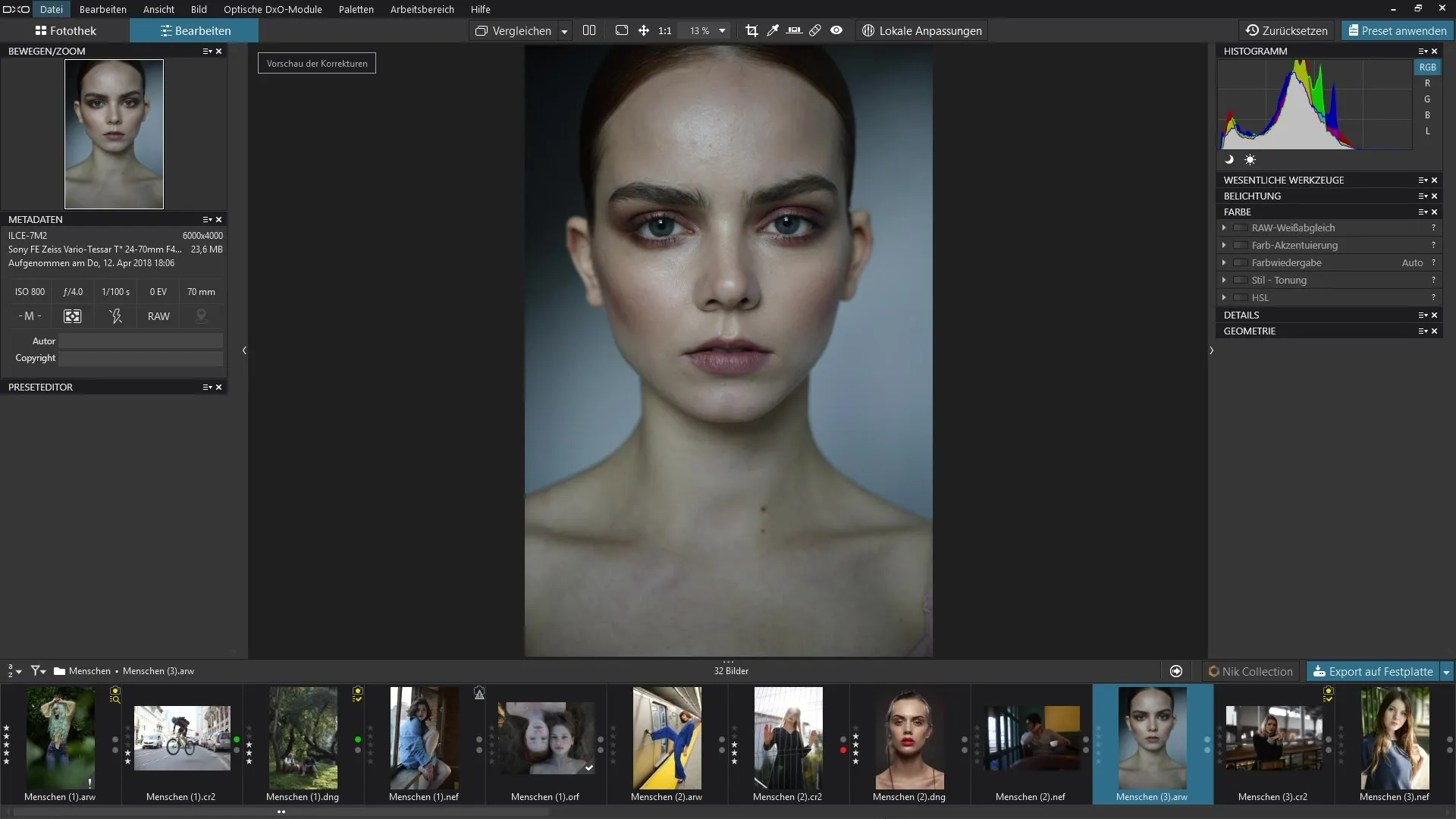
Las fuentes de luz, como la luz solar, bombillas o tubos fluorescentes, afectan la coloración de tu imagen. El balance de blancos reacciona a estas condiciones de luz y ayuda a corregir el tono. A veces, tu imagen puede tener, por ejemplo, un matiz verde-azulado. En este caso, tienes varias opciones para reducir este efecto.
Para imágenes tomadas en condiciones especiales, hay correcciones predefinidas, como para tomas en el agua o en diferentes condiciones climáticas.
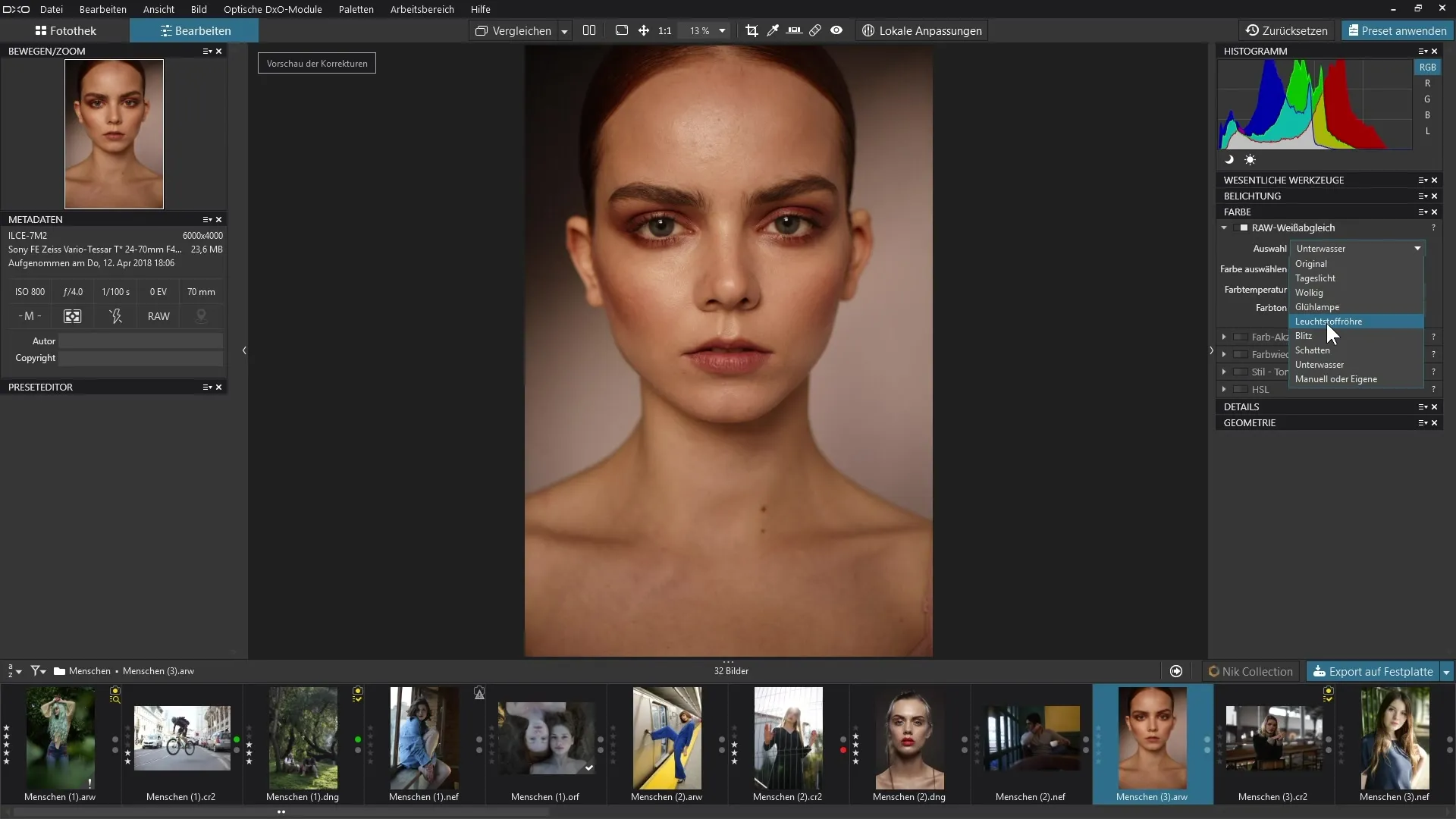
Uso del balance de blancos
Para aplicar el balance de blancos, puedes elegir entre diferentes preajustes. Estos son adaptables según la situación de la toma, como luz diurna, nublado o luz artificial. Elige el preajuste correspondiente para corregir el matiz base de tus imágenes.
Sin embargo, si deseas tener más control sobre el balance de blancos, también puedes utilizar el cuentagotas de color. Lo encontrarás tanto en el menú de balance de blancos como en la barra de herramientas superior.
Aplicar el cuentagotas de color
El cuentagotas de color te permite seleccionar de manera específica un área en la imagen que debería parecer neutra; normalmente, esto sería un área gris o blanca. Simplemente haz clic en el área que crees que es neutral. El software ajustará automáticamente la temperatura del color y el tono.
Después del clic, los tonos de piel y otros colores deberían verse más realistas. Este proceso elimina el matiz de color presente y proporciona tonos más armoniosos. Si decides mantener tu nuevo aspecto o ajustarlo aún más, eso queda a tu criterio. A menudo, es recomendable cambiar ligeramente la temperatura para crear un ambiente más frío o cálido.
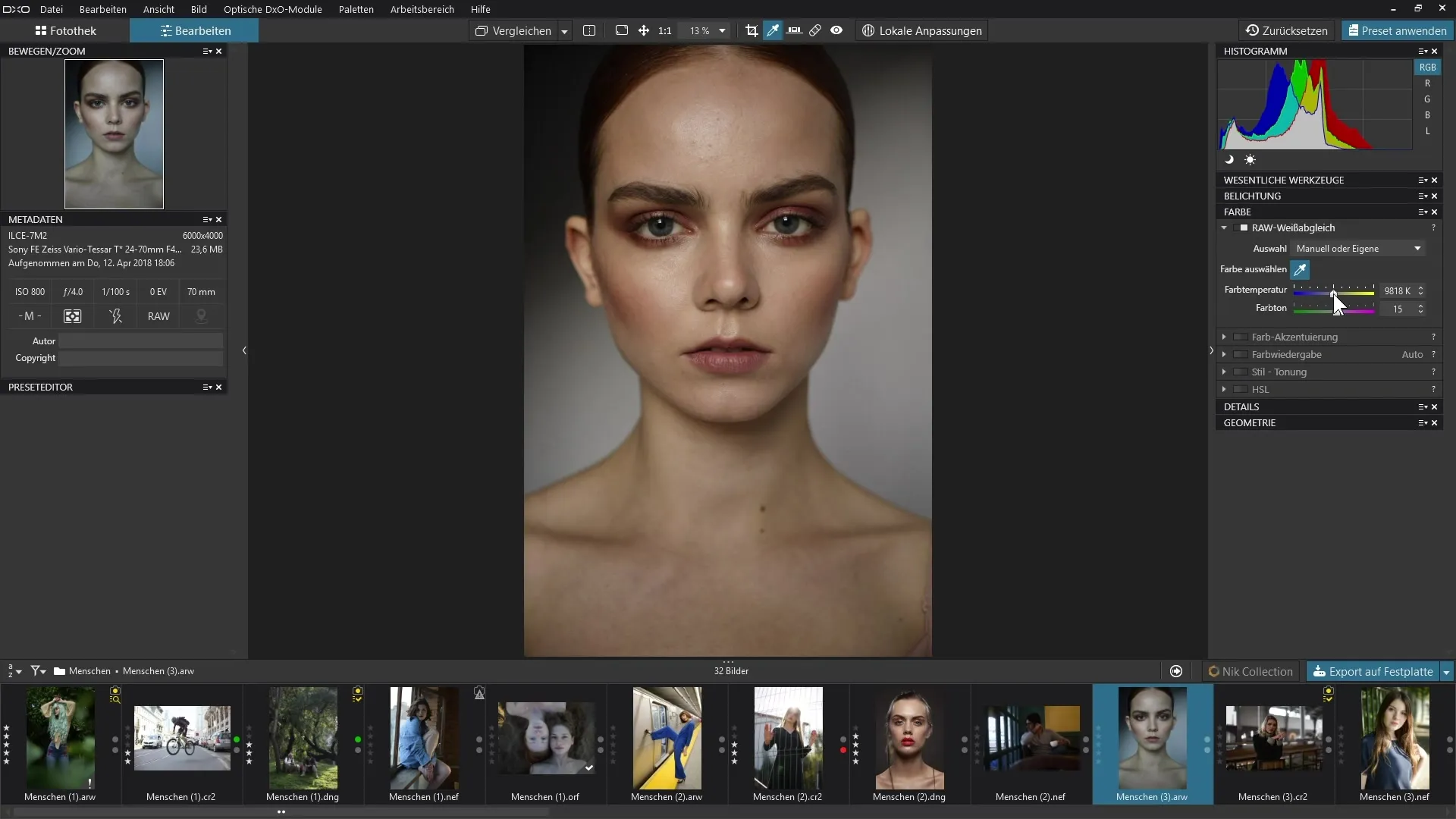
Para hacer un ajuste más fino, puedes utilizar los deslizadores de temperatura de color y tono. Estos te permiten refinar aún más el aspecto de tus imágenes, haciéndolas más frías o cálidas, por ejemplo.
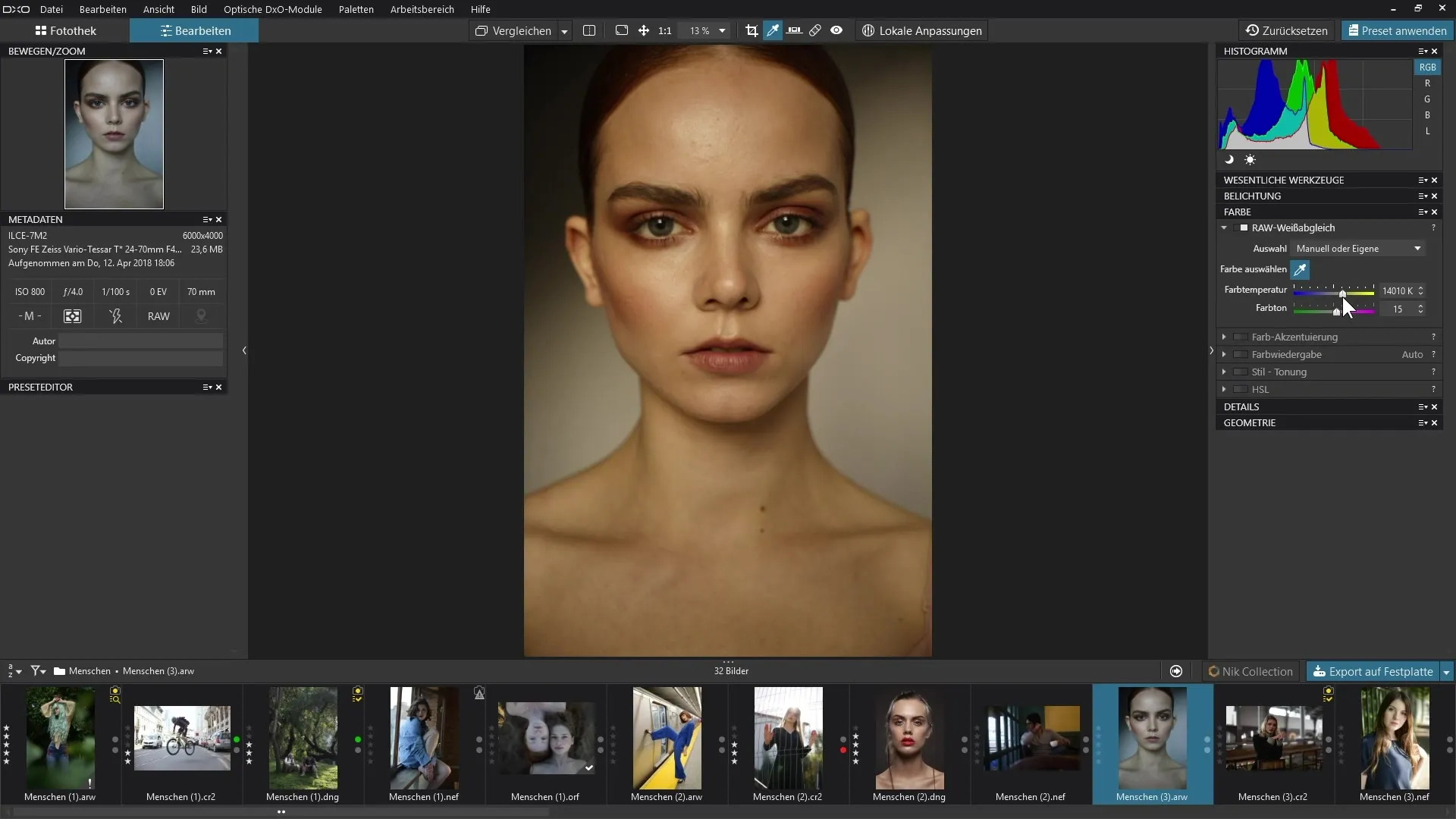
Uso de la tarjeta gris
Sostener una tarjeta gris frente a la cámara al tomar la foto tiene algunas ventajas, especialmente si deseas tomar varias imágenes en el mismo lugar. Esto permite una corrección de color uniforme. Para obtener los mejores resultados, debes sostener la tarjeta gris en dirección a la cámara en la primera imagen.
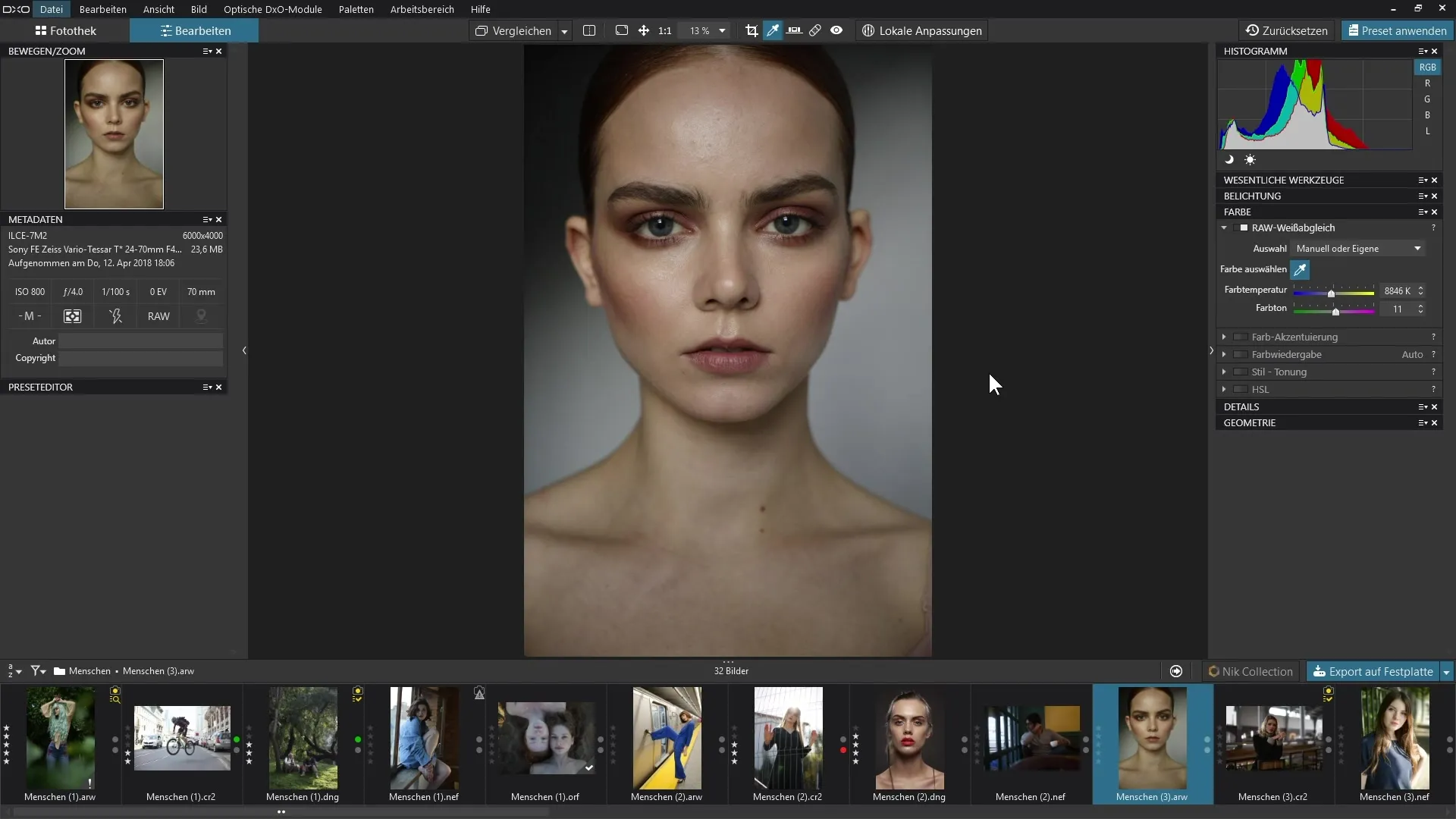
Después de hacer el primer balance de blancos con el cuentagotas, puedes aplicar esta corrección a todas las demás imágenes de la misma serie. Así ahorras tiempo y puedes asegurar una representación de color consistente a lo largo de todas tus imágenes.
Resumen – Balance de blancos en DxO PhotoLab: Guía paso a paso para la edición precisa de imágenes
En esta guía, has aprendido cómo funciona el balance de blancos en DxO PhotoLab. Con los diferentes métodos de corrección de color, mejorarás sustancialmente la calidad del color de tus fotos. Puedes elegir entre preajustes o utilizar el cuentagotas de color para un ajuste preciso. Utilizar una tarjeta gris al tomar la foto también es una estrategia útil para lograr resultados consistentes.
Preguntas Frecuentes
¿Cómo funciona el balance de blancos en DxO PhotoLab?El balance de blancos te ayuda a eliminar los matices de color que surgen de diferentes fuentes de luz.
¿Puedo usar el balance de blancos con imágenes JPEG?Las funciones específicas del balance de blancos solo están disponibles para imágenes RAW.
¿Qué es el cuentagotas de color y cómo lo uso?El cuentagotas de color te permite seleccionar un área neutra en la imagen para ajustar automáticamente el balance de blancos.
¿Por qué debería usar una tarjeta gris?Una tarjeta gris te permite realizar un balance de blancos consistente a través de múltiples imágenes.
¿Cómo puedo ajustar el tono después del balance de blancos?Puedes utilizar los deslizadores de temperatura de color y tono para afinar aún más el aspecto.


